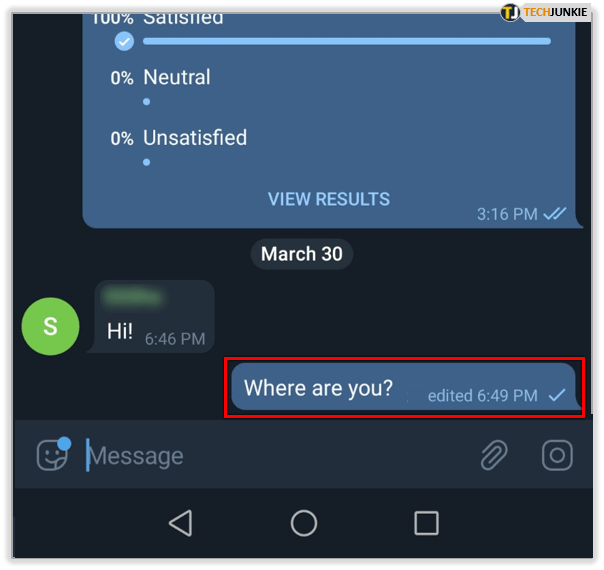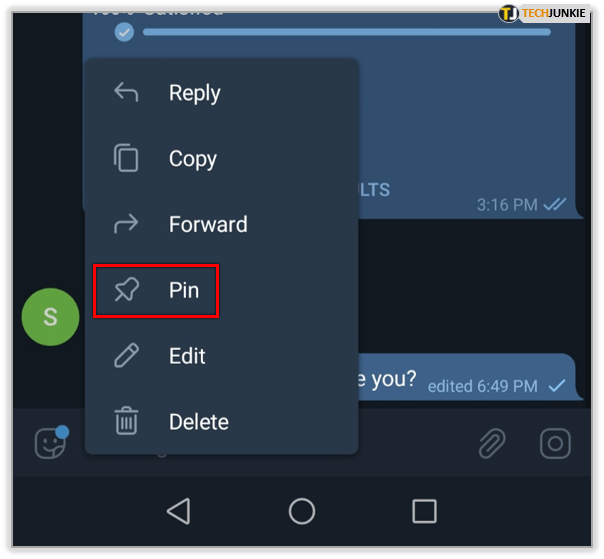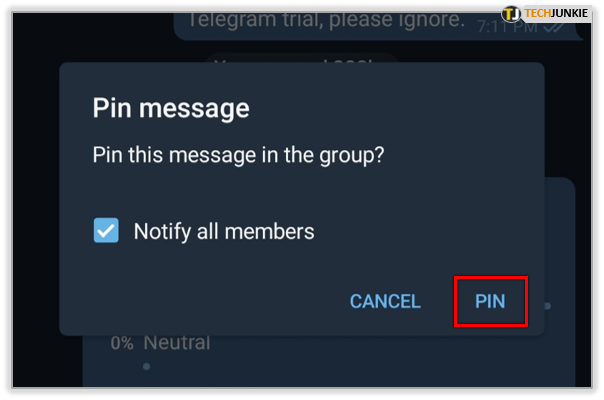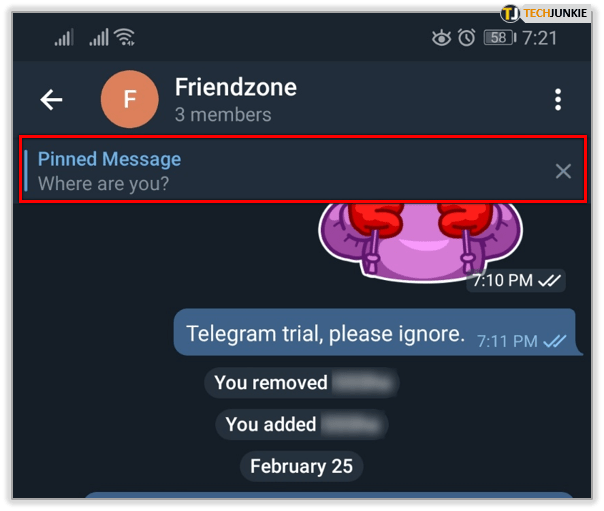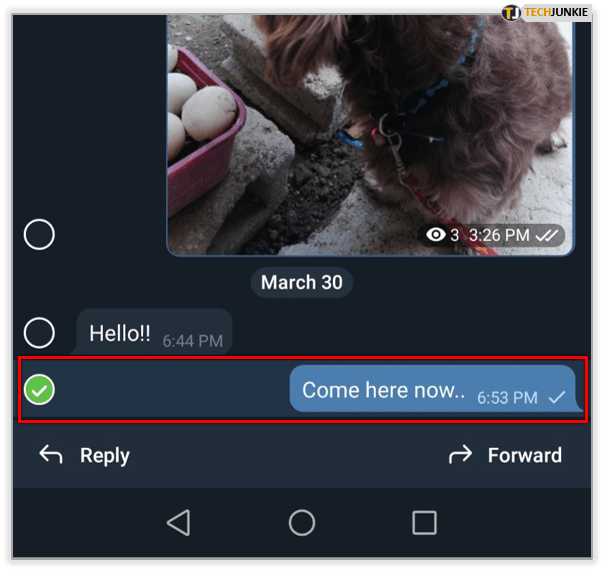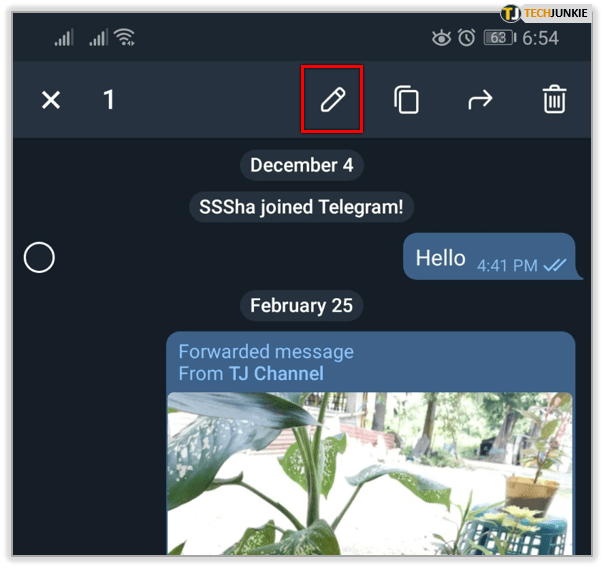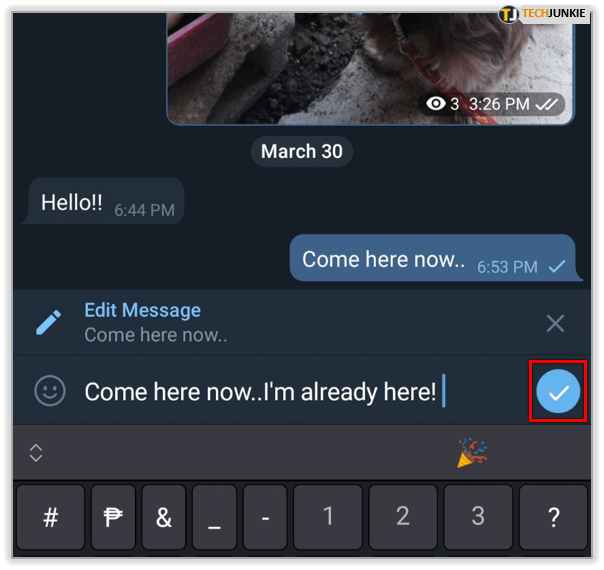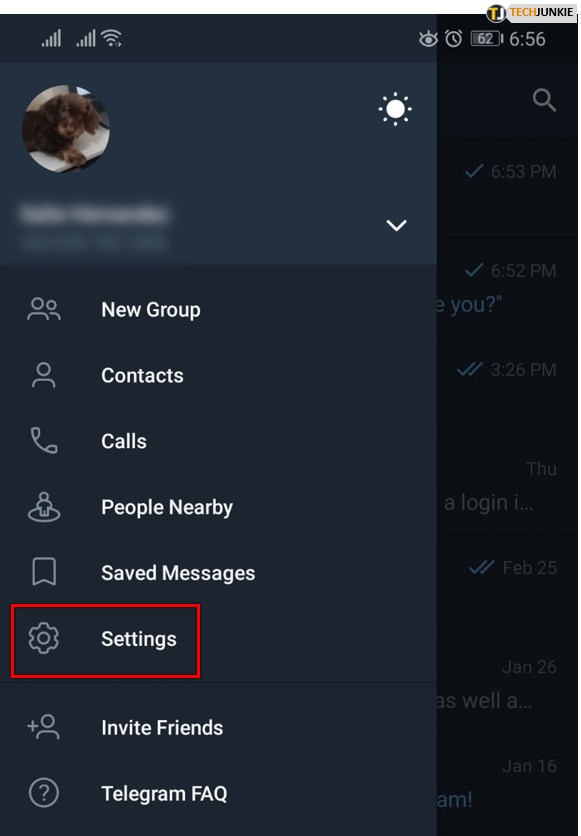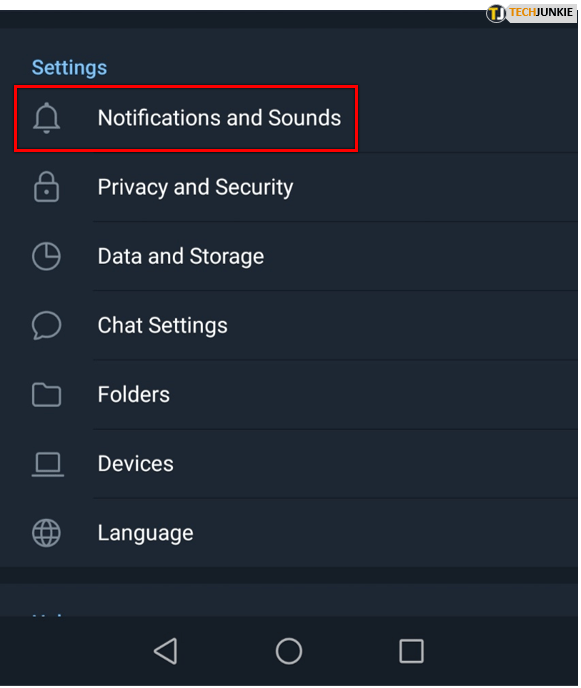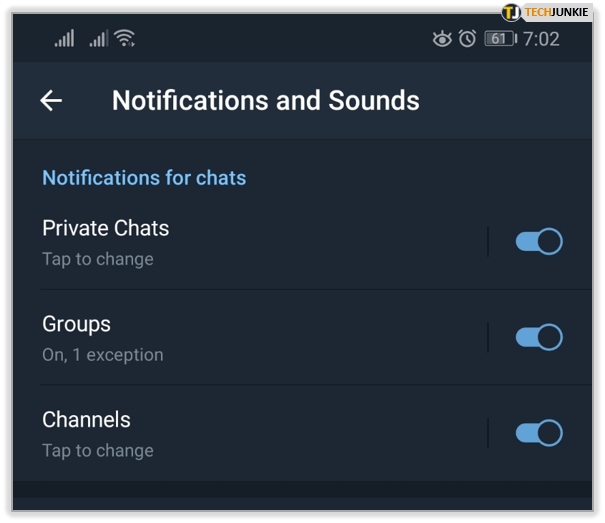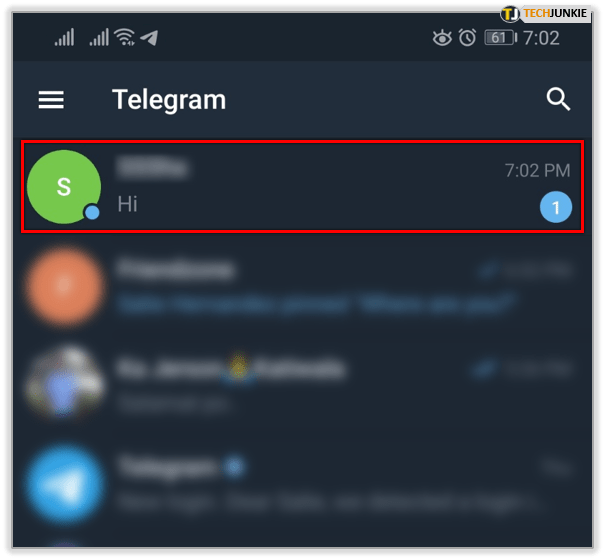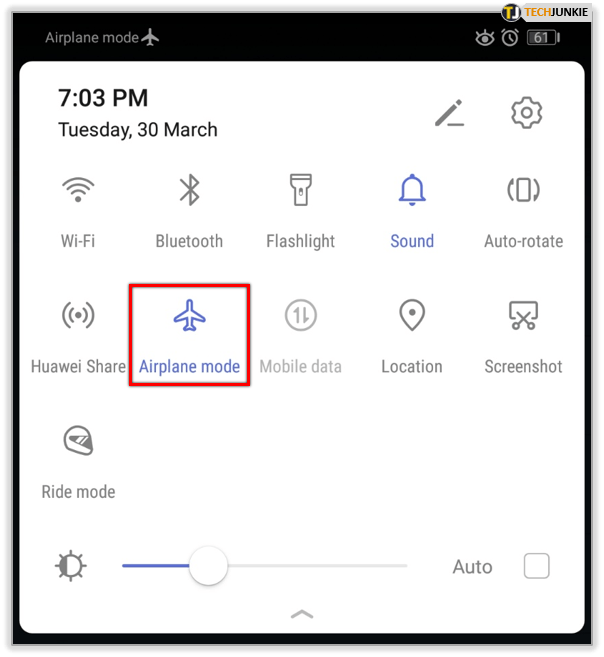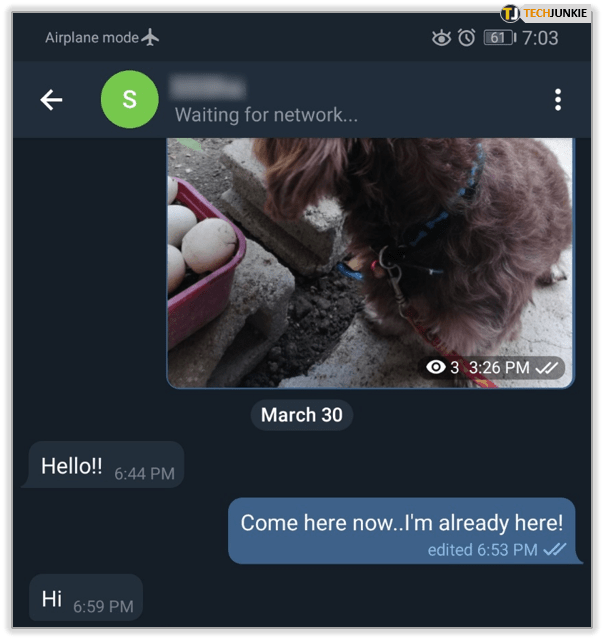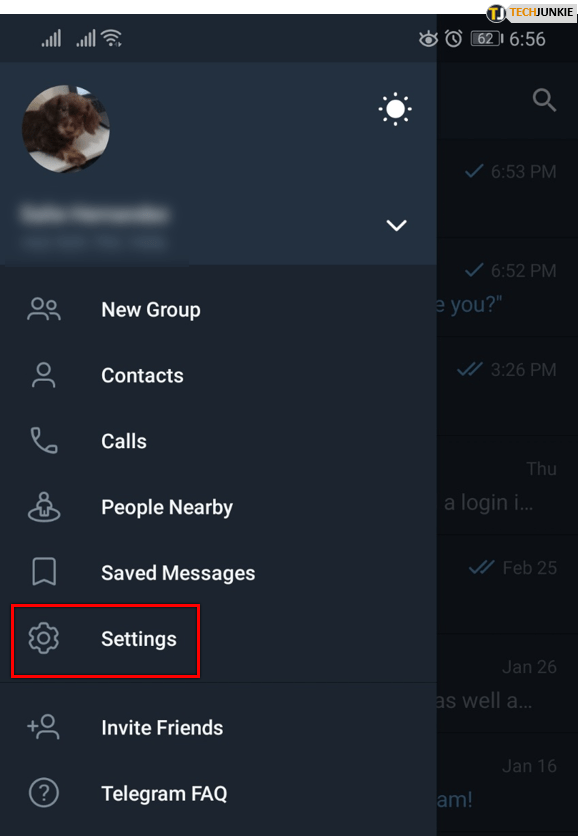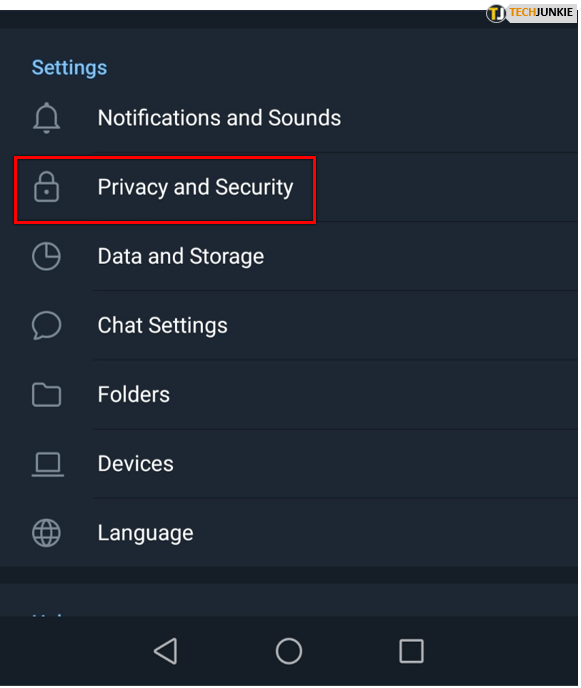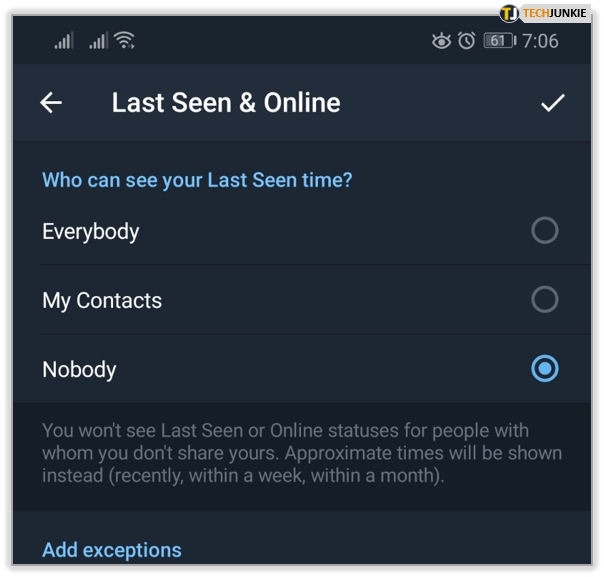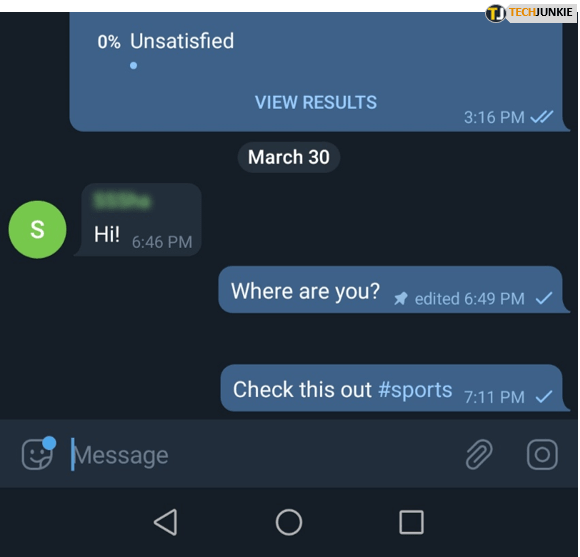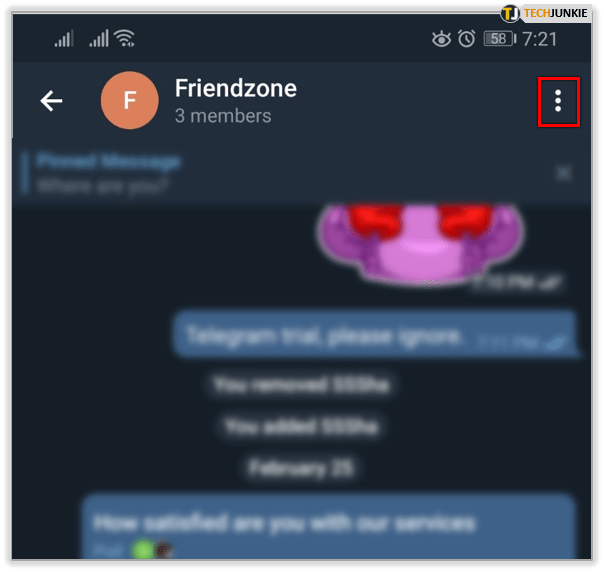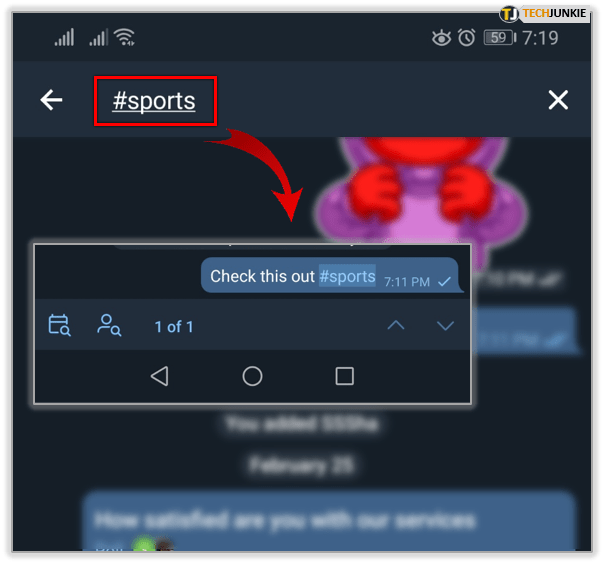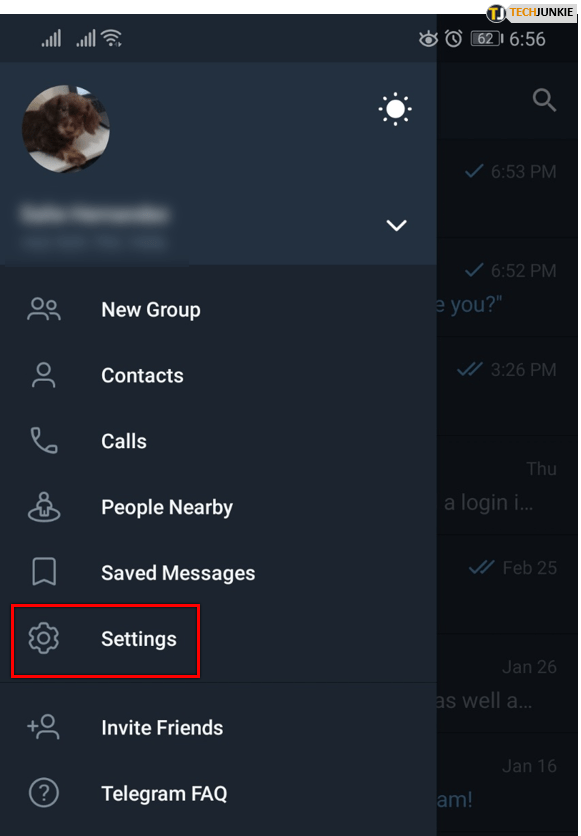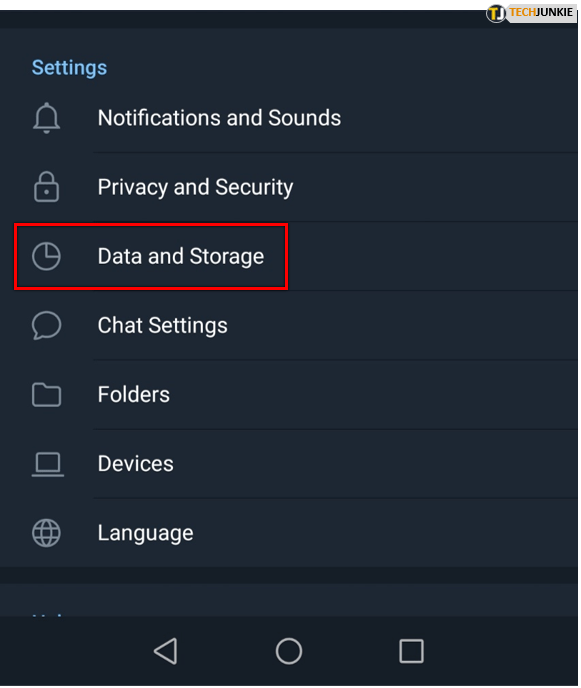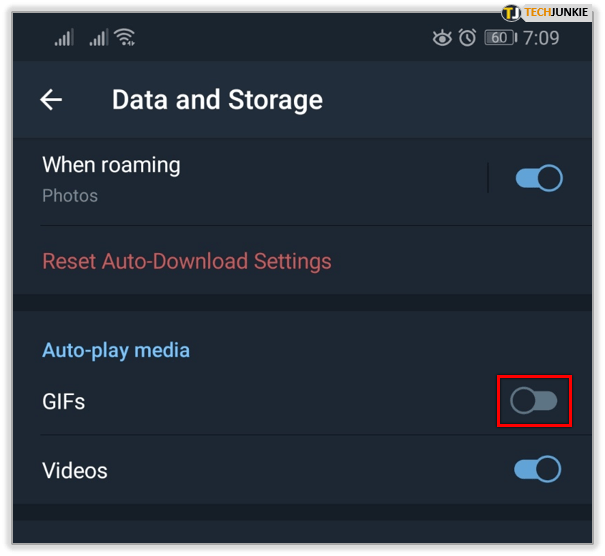Eine nette Funktion, die in der beliebtesten Chat-App der Welt, Telegram, ziemlich unterschätzt zu werden scheint, ist die Möglichkeit, eine Nachricht zu pinnen. Wenn Sie Nachrichten anheften, bleibt sie ganz oben in Ihrer Chatliste, sodass Sie schnell und einfach darauf zugreifen können. Sie können Ihre privaten Chats oder solche in Gruppen anheften, und es ist in der Tat praktisch.
Leute pinnen Nachrichten häufig an. Es sind in der Regel Konversations-Threads, zu denen sie zurückkehren möchten, oder wenn Leute Links senden, haben sie keine Zeit, sie sofort zu überprüfen. Benutzer pinnen den Chat an, greifen schnell darauf zu und lösen ihn dann wieder auf, wenn sie getan haben, was sie wollten. Gruppen pinnen oft auch wichtige Nachrichten an, um sicherzustellen, dass jedes Mitglied die Möglichkeit hat, sie zu lesen.
So pinnen Sie eine Nachricht im Telegramm
Es ist relativ einfach, eine Nachricht in Telegram zu pinnen, daher wird es oft verwendet. Sie können Chats zwischen Einzelpersonen oder Gruppen anheften, und der Vorgang ist der gleiche.
- Öffnen Sie den Chat, den Sie in Telegram anheften möchten.

- Tippen Sie auf den Chat, bis ein Popup-Fenster angezeigt wird.
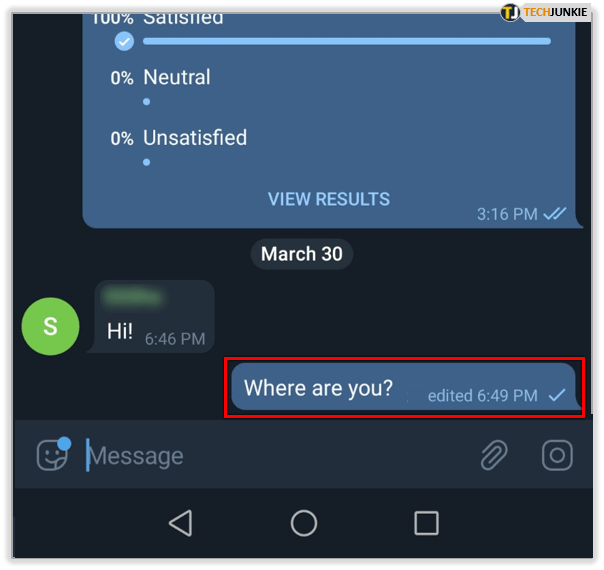
- Auswählen "Stift," Wählen Sie dann aus, ob alle Parteien wissen möchten, dass Sie es angepinnt haben.
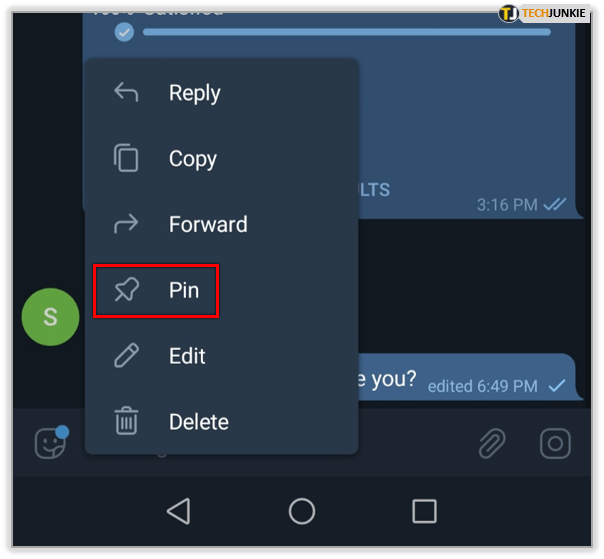
- Bestätigen Sie Ihre Aktion, indem Sie auf tippen "STIFT."
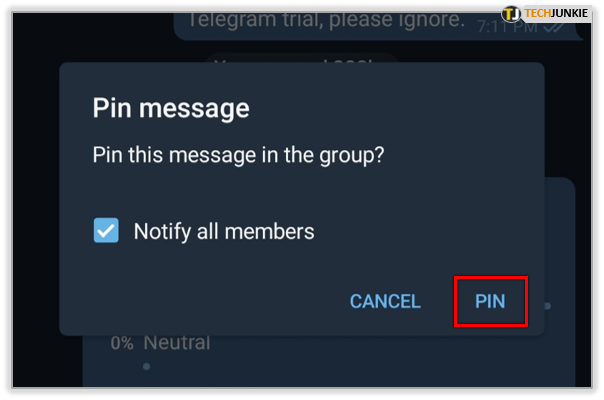
- Ihr Chat bleibt oben auf Ihrem Nachrichtenbildschirm, damit Sie alles tun können, was Sie tun müssen. Wenn Sie es nicht mehr benötigen, tippen Sie einfach auf das "x" Symbol und wählen Sie "Entfernen."
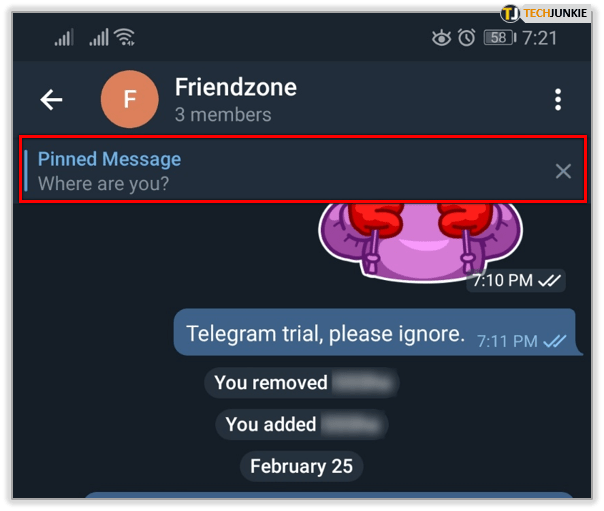
Das ist nicht alles, was Sie mit Telegram-Chats tun können. Hier sind ein paar weitere Tipps und Tricks für Telegram, die Ihre Erfahrung verbessern werden.
Gesendete Nachrichten im Telegramm bearbeiten
Eine ungewöhnliche, aber willkommene Funktion in Telegram ist die Möglichkeit, Nachrichten zu bearbeiten, auch nachdem Sie sie gesendet haben. Wenn Sie eine Gruppennachricht oder einen Chat mit einer wichtigen Person senden und einen eklatanten Tippfehler entdecken, können Sie diese Nachricht im Nachhinein bearbeiten und bearbeiten.
- Öffnen Sie den Chat, den Sie in Telegram bearbeiten möchten.

- Drücken Sie lange auf den Chat.
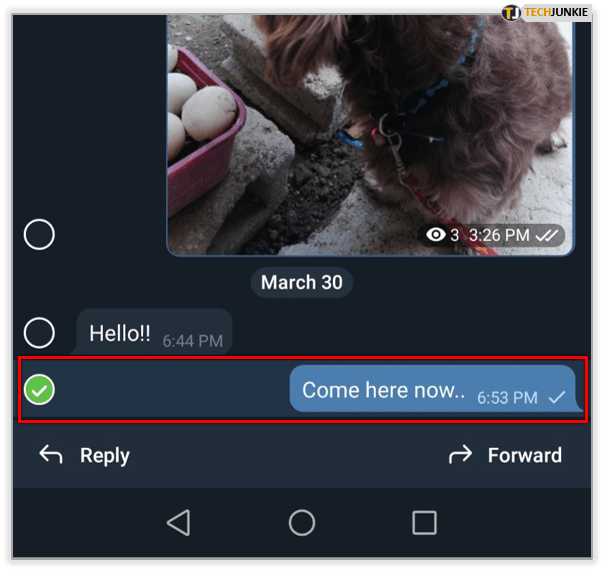
- Auswählen "bearbeiten" (Bleistiftsymbol) aus dem Popup-Fenster.
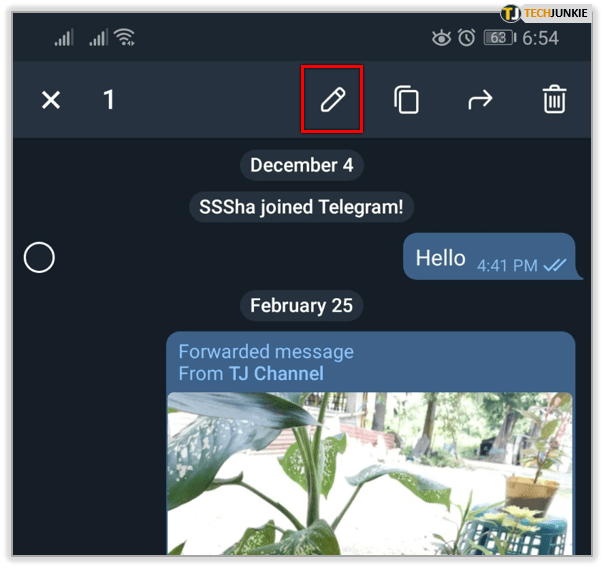
- Nehmen Sie Ihre Änderung vor und tippen Sie auf das "speichern" Symbol (Häkchensymbol).
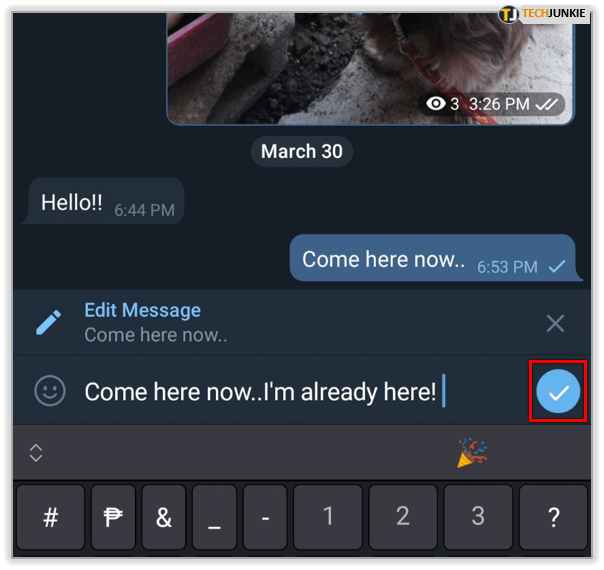
Die Nachricht wird für alle geändert und ein Bleistiftsymbol zeigt an, dass die Nachricht auch bearbeitet wurde.
Antworten Sie auf Nachrichten von Ihrem Startbildschirm in Telegram
So wie Sie auf SMS-Benachrichtigungen vom „Home“-Bildschirm Ihres Telefons antworten können, können Sie dasselbe in Telegram tun. Sie müssen die Funktion zuerst aktivieren, aber wenn Sie beim Antworten normalerweise schnell reagieren, kann dies wertvolle Sekunden sparen.
- Öffne Telegramm und wähle "Einstellungen."
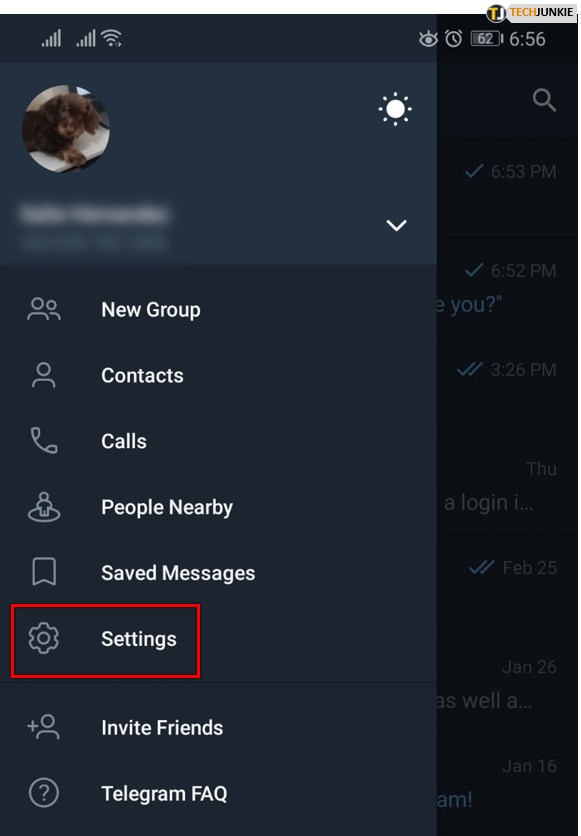
- Auswählen „Benachrichtigungen und Töne.“
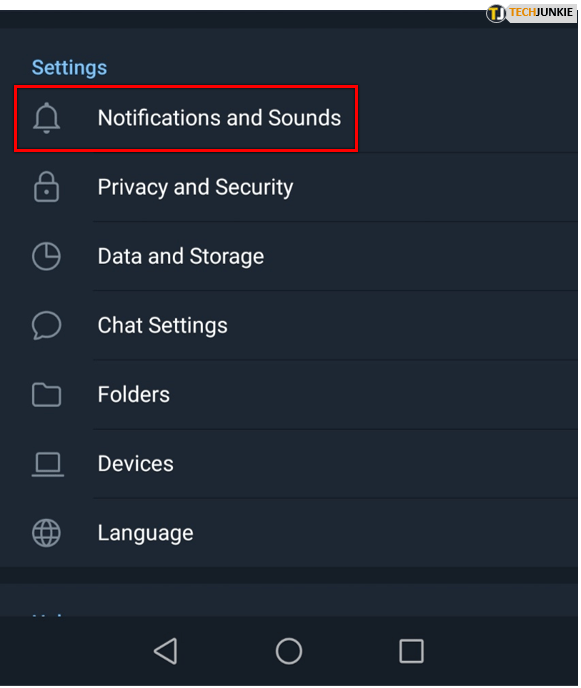
- Aktivieren Sie Benachrichtigungen für Chats.
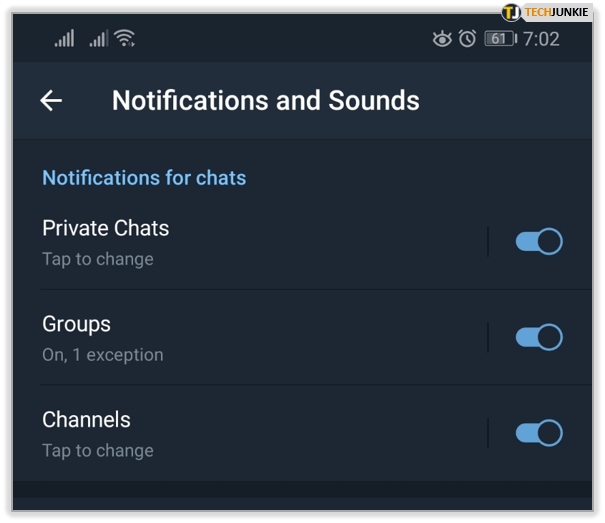
Diese Einstellung zeigt eine Benachrichtigung auf Ihrem „Startbildschirm“ an, wenn Sie eine Nachricht erhalten. Sie können dann auf diese Nachricht tippen und direkt antworten.
Telegrammnachrichten lesen, ohne den Absender zu informieren
Wenn die Neugier Sie überwältigt und Sie es kaum erwarten können, eine Nachricht zu lesen, aber keine Zeit für einen langwierigen Chat haben, können Sie heimlich Telegrammnachrichten lesen. Der Vorgang ist der gleiche wie bei anderen Chat-Apps – verwenden Sie den Flugzeugmodus.
- Erlauben Sie Telegram, die Nachricht wie gewohnt herunterzuladen.
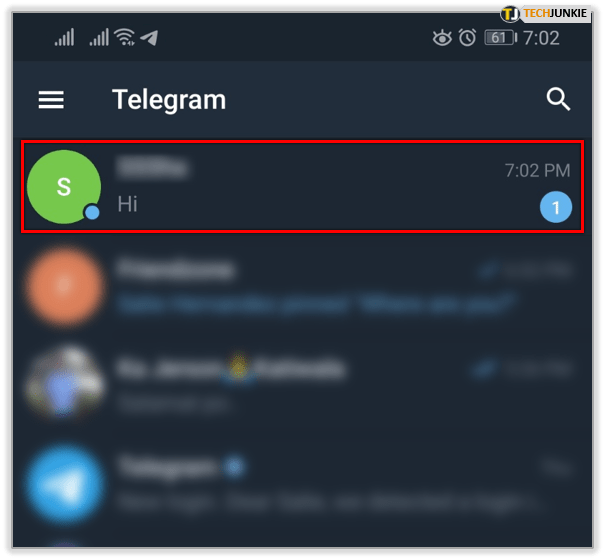
- Anmachen "Flugzeug-Modus" in Ihrem Telefon.
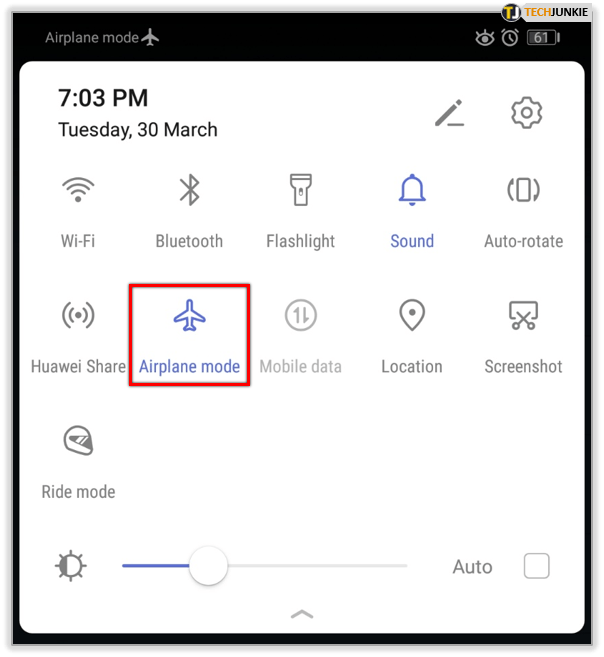
- Öffnen und lesen Sie Ihre Telegrammnachricht.
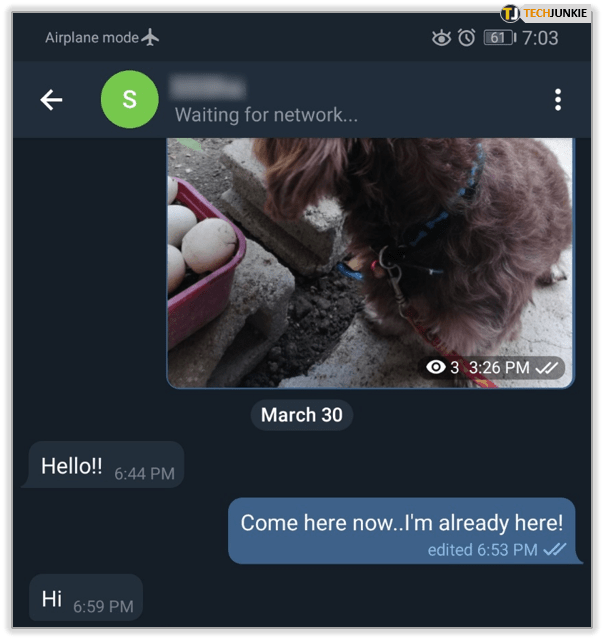
- Fahren Sie Telegram herunter, bis Sie möchten, dass die Lesebestätigung gesendet wird.
Die Verwendung des „Flugzeugmodus“ ist ein alter Trick, aber immer noch ein nützlicher.
So verstecken Sie, wann Sie zuletzt bei Telegram waren
Es gibt Zeiten, in denen Sie sich zu Telegram schleichen, aber Sie möchten nicht, dass bestimmte Freunde davon erfahren. Die Gründe sind vielfältig und wahrscheinlich alle gültig, daher ist es gut, dass Sie die Einstellung "Zuletzt gesehen" ausblenden können.
- Öffne Telegramm und wähle "Einstellungen."
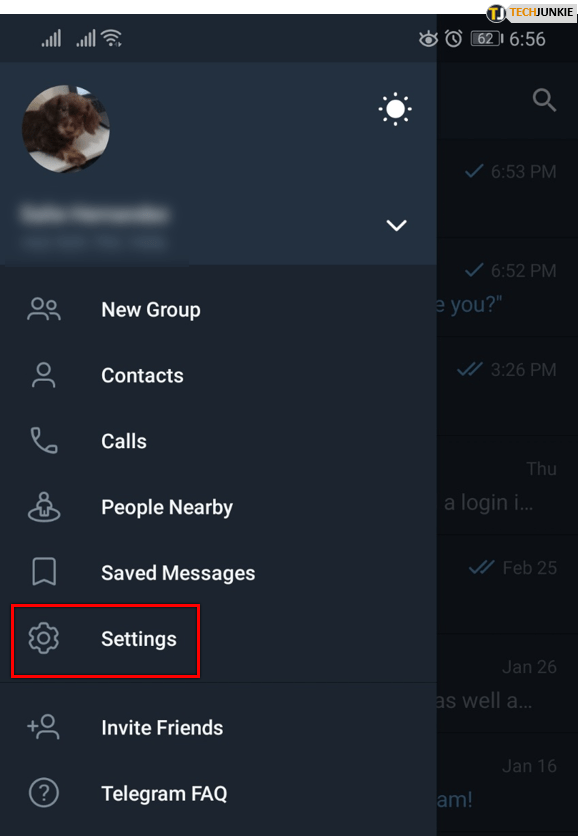
- Auswählen "Privatsphäre und Sicherheit."
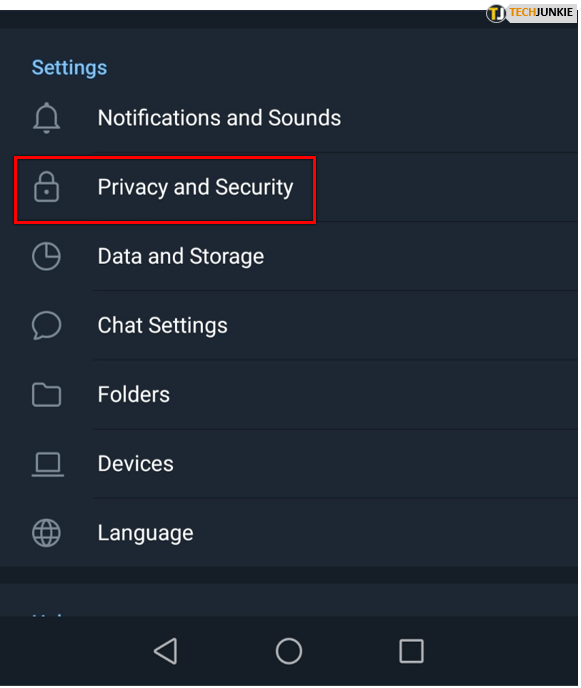
- Ändern „Zuletzt gesehen und online.“
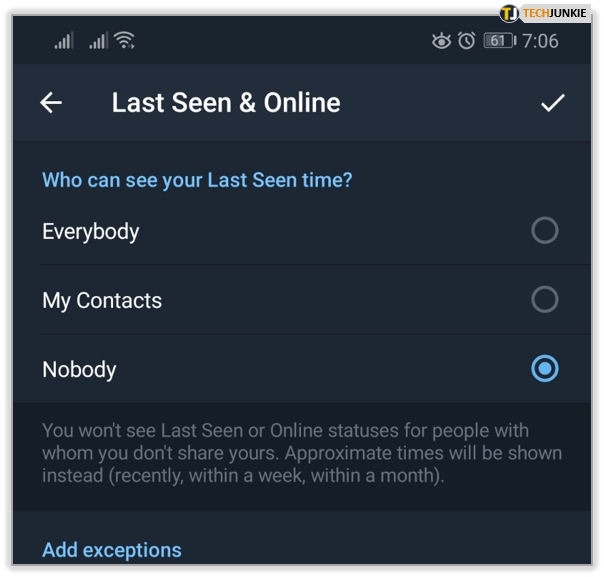
In der Einstellung „Zuletzt gesehen“ können Sie auswählen, wer was sieht, und sogar Ausnahmen zu den von Ihnen festgelegten Regeln hinzufügen. Es ist eine nette kleine Funktion, die manchmal nützlich ist.
Sortieren Sie Ihre Chats mit Hashtags in Telegram
Wenn Sie eine große Gruppe in Telegram haben, kann es hilfreich sein, alle Ihre Unterhaltungen mit Hashtags zu sortieren. Diese funktionieren genauso wie bei Twitter. Sie können schnell nach bestimmten Hashtags suchen. Der Prozess ist ideal für geschäftigere Gruppen.
- Öffnen Sie eine Nachricht in Telegram.
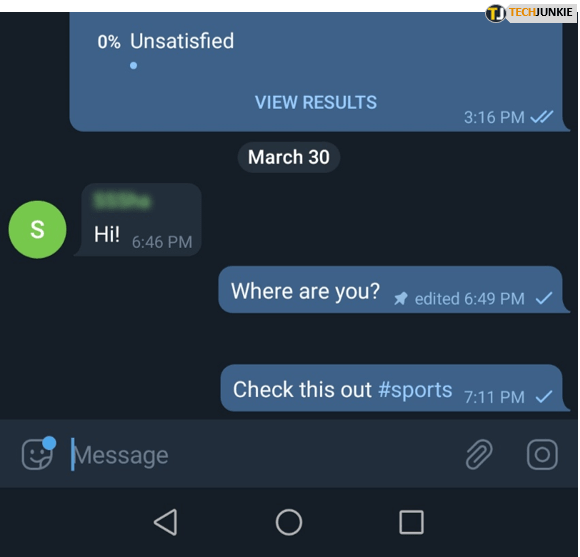
- Tippen Sie auf das „vertikale Ellipse“ (Dreipunkt-Symbol) oben rechts, um auf die Suchoption zuzugreifen.
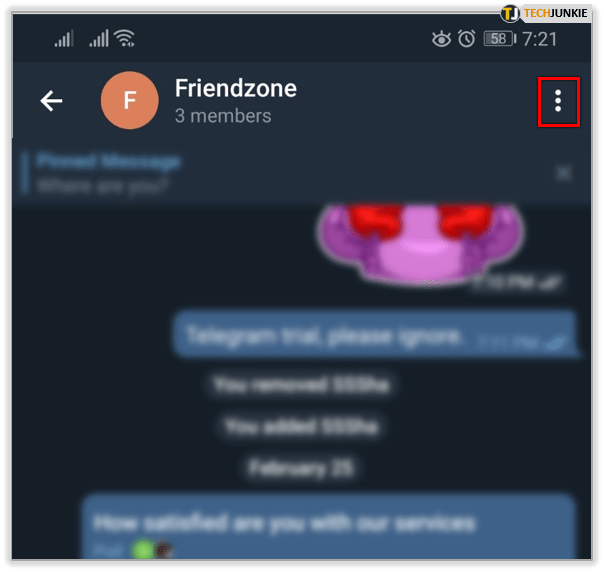
- Schreib die "Hashtag" (#) Zeichen gefolgt von einem sinnvollen Begriff.
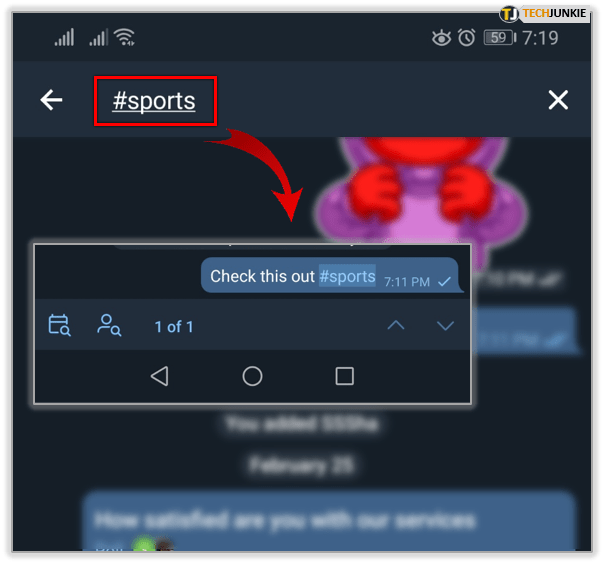
Sie können jetzt mit diesem Hashtag suchen, ebenso wie andere Personen in der Gruppe.
Stoppen Sie die automatische Wiedergabe von GIFs in Telegram
Viele Leute mögen keine GIFs. Sie finden sie unglaublich nervig und meistens nicht so lustig. Die Möglichkeit, sie daran zu hindern, automatisch abzuspielen und zu blinken oder sich auf Ihrem Telefon zu bewegen, ist von unschätzbarem Wert. So aktivieren Sie die Einstellung.
- Öffnen Sie Telegramm und wählen Sie Einstellungen.
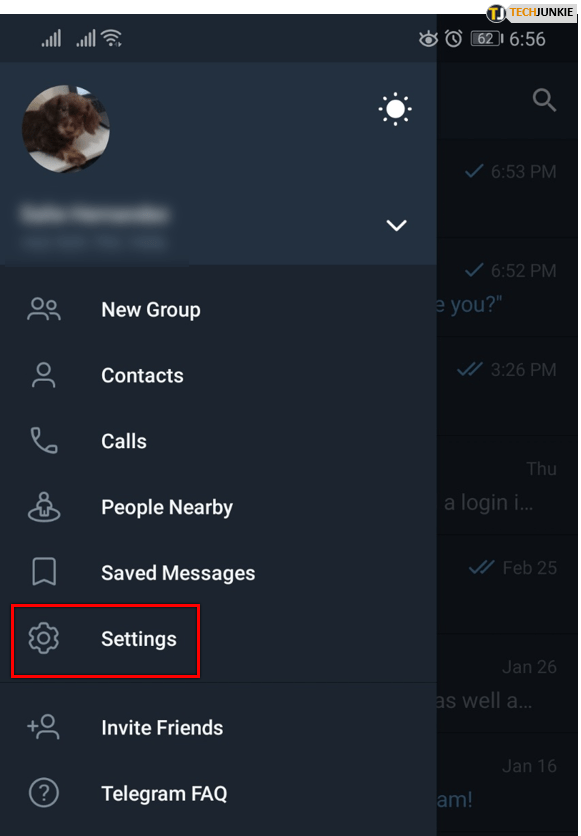
- Tippen Sie auf „Daten und Speicherung.“
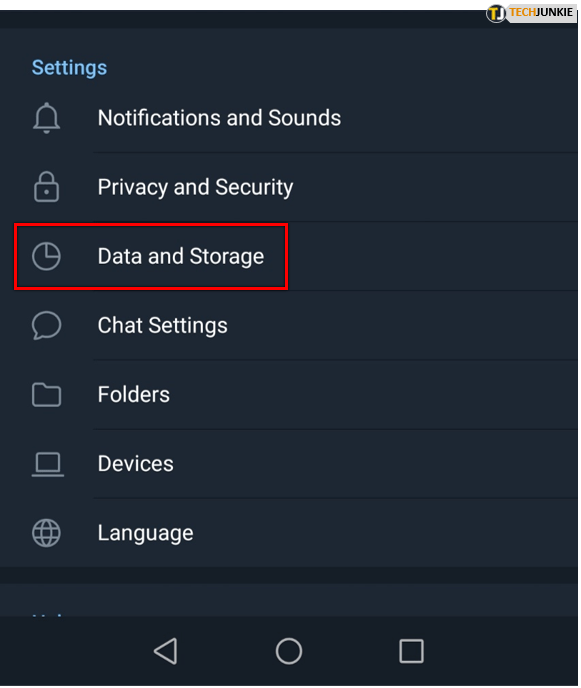
- Umschalten „Autoplay-GIFs“ zu aus.
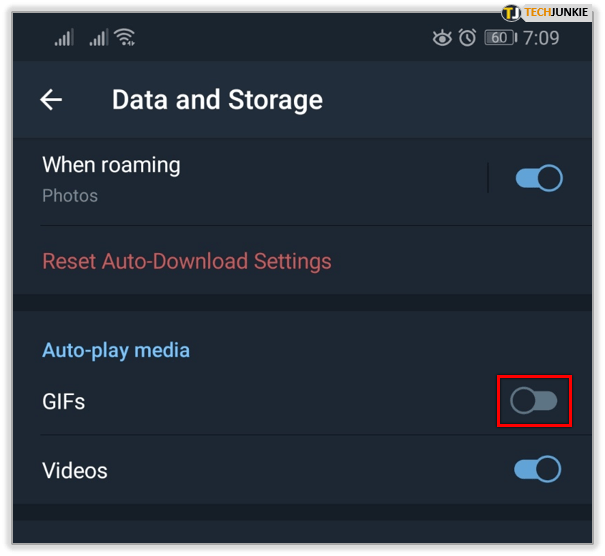
Jetzt können Sie ein GIF-freies Telegram-Erlebnis genießen. Sie können GIFs weiterhin abspielen, wenn Sie sie auswählen, aber sie blinken Sie nicht mehr nervig auf, bis Sie sie manuell auslösen.
Zusammenfassend lässt sich sagen, dass das Anheften von Nachrichten in Telegram relativ einfach ist und Ihre ausgewählten Chats sich von den anderen abheben, um die Dinge zu organisieren. Außerdem ist die Verwaltung Ihrer Chatnachrichten nicht komplex, wenn Sie wissen, was Sie tun können, z. B. Sortieren mithilfe von Hashtags, Bearbeiten Ihrer Nachrichten, Steuern von animierten GIFs in Chats und mehr. Die Verknüpfungen beschleunigen auch Dinge, z. B. das Antworten auf andere direkt vom Startbildschirm aus.